EMPFOHLEN: Klicken Sie hier, um Windows-Fehler zu beheben und das Beste aus Ihrer Systemleistung herauszuholen
Der PCL XL-Fehler tritt im Allgemeinen beim Drucken bei Druckern auf, insbesondere bei HP LaserJet-Druckern. Machen Sie sich keine Sorgen, wenn dieser PCL XL-Fehler auf Ihrem Drucker auftritt. Sie können das Problem schnell und einfach beheben.

Dieser Fehler wird generiert, wenn mehrere Dokumente zum Drucken gesendet werden. Dies verhindert eine Beschädigung Ihres Druckers Treiber. Und manchmal können auch Ihre Druckeinstellungen die Ursache für den Fehler sein.
Trotz Ihrer Bemühungen, sichere Druckmethoden zu verwenden, kann es immer noch zu folgendem Druckfehler kommen: Protokoll wird nicht unterstützt.
Wenn dieses Problem bei Ihnen auftritt, können Sie einen der folgenden Tipps zur Fehlerbehebung ausprobieren, um es so schnell wie möglich zu beheben.
Benennen Sie die mit Ihrem Drucker verknüpften Dateien um
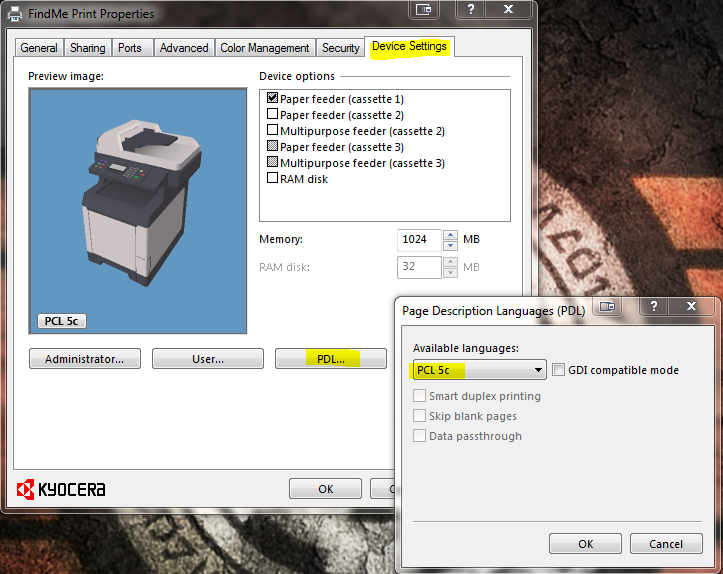
Benutzer gaben an, dass sie den Druckerfehler beheben konnten, indem sie die Dateien für ihren Drucker umbenannten. Daher lohnt es sich, die gleiche Lösung auszuprobieren. Dies sind die Schritte:
- Drücken Sie auf Ihrer Tastatur die Tasten Windows + E. Dadurch sollte der Datei-Explorer gestartet werden.
- Navigieren Sie zu diesem Ort:
- C: Windows System32-Spule Treiber x64 3
- Sie sollten nun die Dateien filtern und nur Dateien mit der Breite .gpd anzeigen. Klicken Sie dazu auf den Pfeil neben „Typ“.
- Wählen Sie die GPD-Datei aus.
- Ändern Sie die Dateinamen entsprechend Ihren Anforderungen. Unabhängig davon empfehlen wir Ihnen, vor dem Umbenennen dieser Dateien zunächst Sicherungskopien zu erstellen.
- Speichern Sie die vorgenommenen Änderungen und starten Sie Ihren Computer neu.
- Versuchen Sie nach dem Hochfahren Ihres Systems erneut, ein Dokument zu drucken. Überprüfen Sie, ob der PCL XL-Fehler behoben ist.
Aktivieren Sie die Option „True Type als Bitmap senden“.
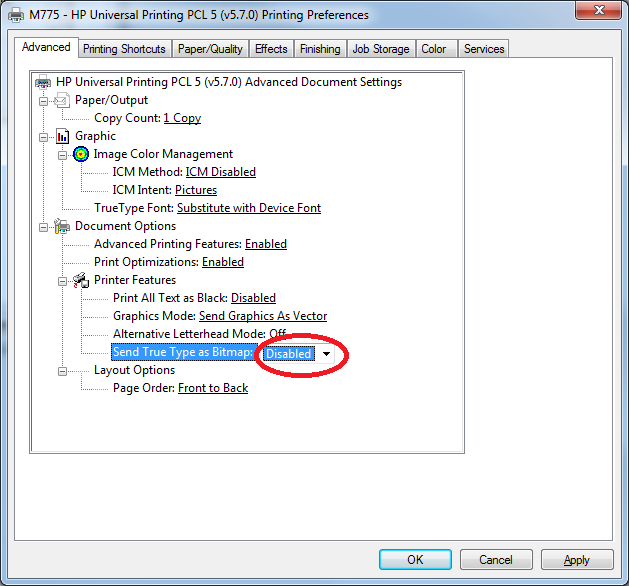
- Um die Druckereinstellungen zu ändern, gehen Sie zu Systemsteuerung > Hardware und Sound.
- Öffnen Sie Geräte und Drucker.
- Klicken Sie mit der rechten Maustaste auf Ihr Druckersymbol und wählen Sie Druckeinstellungen.
- Öffnen Sie die Registerkarte „Erweitert“.
- Im Abschnitt „Druckerfunktionen“ müssen Sie die Option „True Type als Bitmap senden“ aktivieren.
- Bestätigen Sie mit OK und versuchen Sie erneut zu drucken.
Passen Sie die Druckereinstellungen an
Sobald das Fenster „Druckeinstellungen“ geöffnet ist, klicken Sie oben im Fenster auf die Registerkarte „Erweitert“. Wählen Sie dort die Option „Maximal für Text und Vektoren nutzen“ aus, die im Menü „Druckoptimierung“ angezeigt wird. Dadurch wird Ihrem Drucker mitgeteilt, dass er aus Standardtextdaten verschiedene Medieninhalte gleichzeitig akzeptieren und drucken kann. Sobald Sie diese Einstellungen bestätigt haben, sollte Ihr Drucker in der Lage sein, die gewünschten Dokumente zu drucken, ohne dass ein PCL XL-Fehler angezeigt wird.
Versuchen Sie einen Testdruck des letzten Dokuments, bei dem der Fehler aufgetreten ist. Wenn Sie immer noch dieselbe Meldung erhalten, versuchen Sie, den Drucker neu zu starten, um sicherzustellen, dass die Änderungen korrekt implementiert wurden. An diesem Punkt sollten Sie den Druck Ihres Dokuments erfolgreich abschließen können. Sollten jedoch weiterhin Probleme auftreten, können Sie möglicherweise zusätzliche Hilfe erhalten, indem Sie sich an die Online-Supportteams von Hewlett Packard wenden.
Bitte beachten Sie, dass dieses Problem fast immer auf Alternativen zur Druckerkonfiguration und nicht auf die Druckerhardware selbst zurückzuführen ist. Vor diesem Hintergrund können Sie dieses Problem wahrscheinlich beheben, ohne Ihren Drucker auszutauschen.
EMPFOHLEN: Klicken Sie hier, um Windows-Fehler zu beheben und das Beste aus Ihrer Systemleistung herauszuholen





